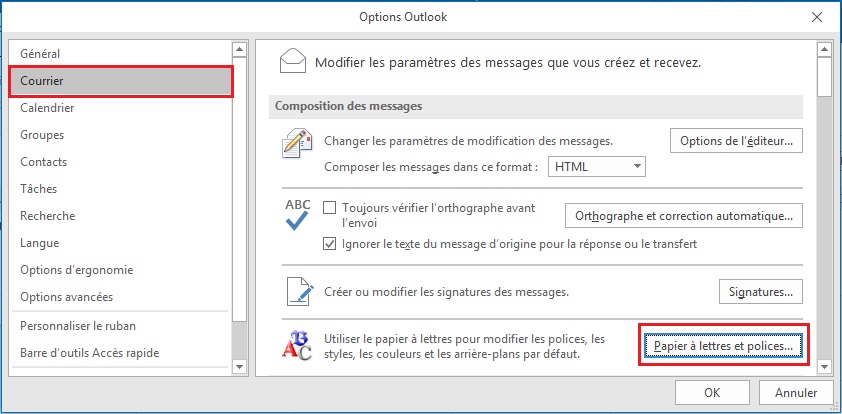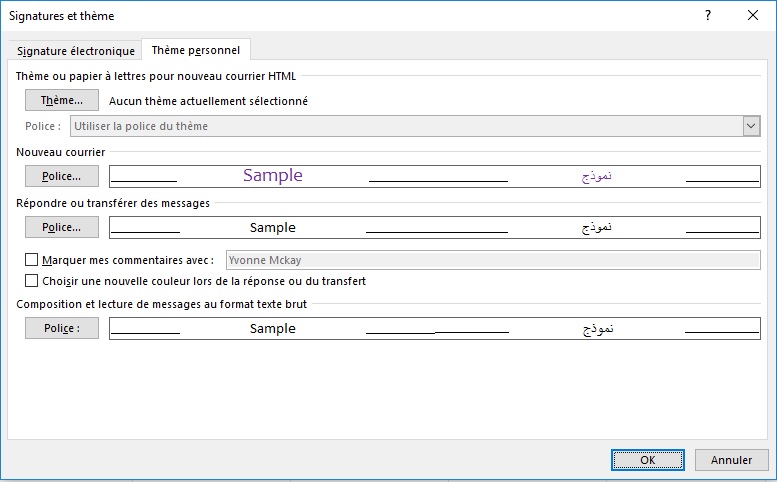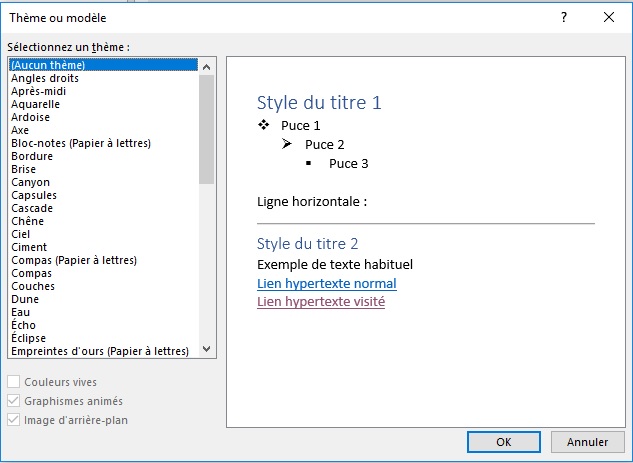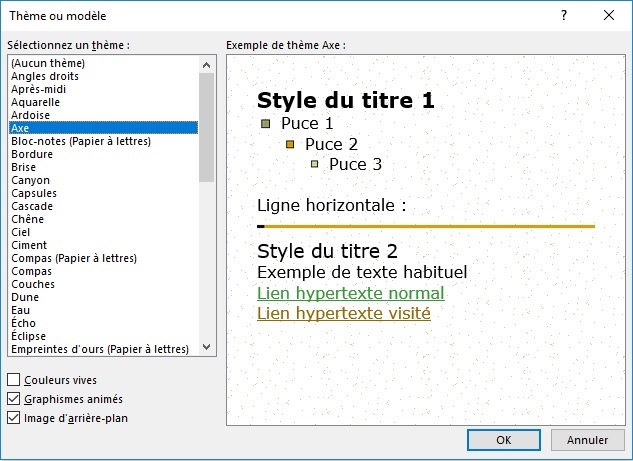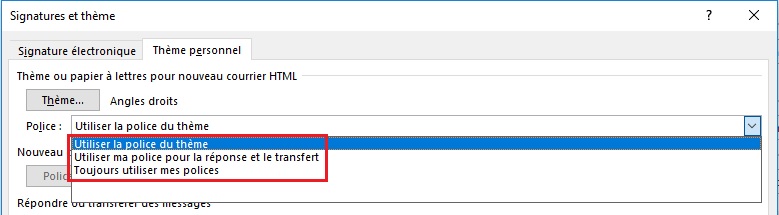Un thème pour les messages sortants d’Outlook
Un thème pour les messages sortants d’Outlook
-
Présentation
- Outlook inclut une grande sélection de papier à lettres.
- Vous pouvez également créer votre propre papier à lettre personnalisé.
- Le papier à lettres et les thèmes constituent un ensemble d’éléments de conception et de schémas de couleurs unifiés.
-
Réalisation
- Cliquer sur l’onglet Fichier.
- Cliquer sur Options.
- Cliquer sur Courrier.
- Cliquer sur Papier à lettres et polices.
- Sous l’onglet Thème personnel, cliquer sur Thème.
- Ouvrez la boîte de dialogue Thème ou Papier à lettres.
- Dans le volet Choisir un thème, cliquez sur une entrée qui ne se termine pas par (Papier à lettre) pour afficher un aperçu dans le volet de droite.
- Après avoir sélectionné et configuré le thème souhaité, cliquez sur OK.
-
Les options de thème
- Pour afficher les options de thème modifiées, sélectionnez ou désélectionnez l’une des options suivantes cases à cocher:
- Couleurs vives
- Graphiques actifs
- Image de fond
-
Utiliser une police autre que la police de thème
- Si vous souhaitez utiliser une police autre que la police de thème, procédez comme suit:
- Dans la boîte de dialogue Signatures et thème, cliquer sur la liste Police pour afficher options
- Dans la liste Police, effectuez l’une des opérations suivantes:
- Pour composer des messages originaux avec la police de thème mais utiliser la police défini dans la section Messages de réponse ou de transfert pour les réponses, Cliquer sur Utiliser ma police pour répondre et transférer des messages.
- Pour ne pas utiliser la police de thème (mais utiliser les autres éléments de thème), cliquer sur Toujours utiliser mes polices.